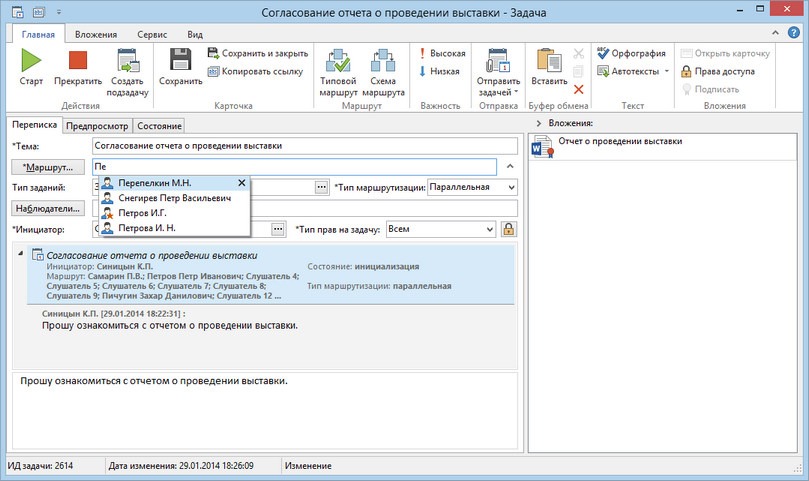Чтобы настроить маршрут в карточке задачи, в поле *Маршрут… укажите исполнителей или типовой маршрут.
В поле *Маршрут… могут быть введены объекты системы:
| • | пользователи. Для заполнения поля используйте like-ввод данных из справочника Пользователи. Имена перечисляются через «;»; |
| • | группа пользователей. Для заполнения поля используйте like-ввод данных из справочника Группы пользователей; |
| • | типовой маршрут. Для заполнения поля используйте like-ввод данных из справочника Типовые маршруты. |
После ввода необходимо нажать на клавишу Enter. Если в поле была введена группа, она автоматически преобразуется в список имен пользователей, входящих в данную группу.
Поле *Маршрут… можно заполнить также с помощью дополнительных реквизитов справочника Пользователи. Например, дополнительным реквизитом для справочника Пользователи является реквизит Должность. После ввода в поле *Маршрут… слова «Бухгалтер» и нажатия на клавишу Enter появится результат поиска в виде списка пользователей, у которых реквизиты, в том числе дополнительные, содержат значение «Бухгалтер». Подробнее о дополнительных реквизитах см. раздел «Поиск по реквизитам справочников».
При вводе в поле *Маршрут… объектов разных типов возможны ситуации:
| • | если после пользователей введен типовой маршрут, произойдет затирание ранее выбранных пользователей. Задача будет создана по типовому маршруту; |
| • | если после пользователей введена группа пользователей, возможны варианты: |
| • | если выбранная группа не имеет дочерних групп, в поле *Маршрут… добавятся все пользователи, входящие в данную группу; |
| • | если выбранная группа имеет дочерние группы, появится окно с запросом на добавление в маршрут только пользователей группы или пользователей группы и дочерних групп; |
| • | если после типового маршрута введен пользователь или группа пользователей, появится окно с предложением очистить типовой маршрут; |
| • | если после типового маршрута введен другой типовой маршрут, исходный будет заменен на новый типовой маршрут. |
Если в поле *Маршрут… ввести фрагмент текста, который встречается одновременно в значениях реквизитов записей хотя бы в двух из справочников Пользователи, Группы пользователей и Типовые маршруты, то после нажатия на кнопку Enter появится окно выбора типа объекта. Например, если фрагмент встречается во всех трех справочниках, окно будет иметь вид:
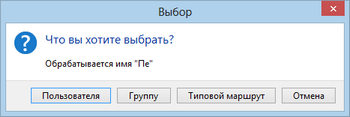
В данном окне нужно выбрать тип объекта для дальнейшего заполнения поля *Маршрут….
Если в поле *Маршрут… ввести фрагмент текста, который содержится в именах ранее выбранных объектов системы или в именах пользователей и групп пользователей из узла «Избранное», то под полем появится область со списком данных объектов. Объекты в списке упорядочены по дате последнего использования. Список имеет вид:
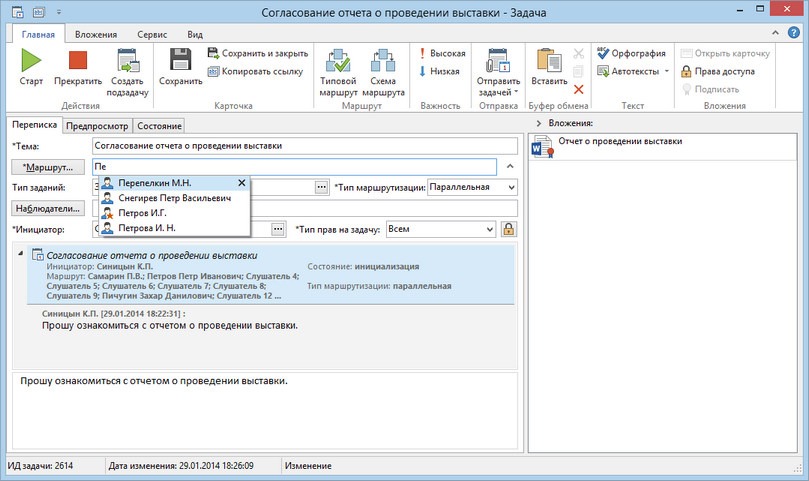
В списке слева от объекта отображается значок типа объекта системы:
| • |  – пользователь; – пользователь; |
| • |  – типовой маршрут; – типовой маршрут; |
| • |  – группа пользователей; – группа пользователей; |
| • |  – пользователь из узла «Избранное»; – пользователь из узла «Избранное»; |
| • |  – группа пользователей из узла «Избранное». – группа пользователей из узла «Избранное». |
Чтобы удалить объект из списка, наведите курсор мыши на объект и нажмите на кнопку  справа от него.
справа от него.
Удалить объект из списка, попавшего из узла «Избранное», можно только через узел «Избранное». Подробнее см. раздел «Узел «Избранное» в окне настройки прав доступа».
При наведении курсора на имя пользователя, введенное в поле *Маршрут…, будет отображаться подсказка с информацией о пользователе. Подробнее о подсказках к объектам системы см. раздел «Подсказки к объектам системы».
Чтобы удалить объект из поля *Маршрут…, воспользуйтесь одним из способов:
| • | щелкните курсором мыши по объекту, объект подсветится серым цветом. Далее нажмите на клавишу BackSpace; |
| • | щелкните по объекту два раза и нажмите на клавишу Delete. |
 См. также
См. также
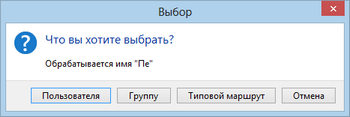
![]() справа от него.
справа от него.